Исправить iOS 14 Bluetooth, не работающий на iPhone XR / XS / XS / 8 Plus / iPadOS 14
Устройство iOS становится утомительным, когда Bluetooth не работает на iPhone 11 Pro Max, XR, X, 7/7 Plus, iPhone X, iPhone 8/8 Plus, iPhone 7 или iPad. Обычно Bluetooth широко используется в продуктах Apple для Turn AirDrop, аксессуаров Bluetooth, автомобиля (CarPlay, музыкальный проигрыватель) или других домашних устройств. Мы можем исправить это альтернативными способами устранения неполадок и также рекомендовать Apple.
Возможное устранение неполадок, которое мы должны выполнить в этом случае из-за внутренней ошибки программного обеспечения, оборудования, неправильной конфигурации и общих проблем. Давайте шаг за шагом проверим детали и исправим их заново.
Устранение неполадок Bluetooth не работает на iPhone
iPhone Bluetooth не может подключиться автоматически
В большинстве случаев люди не могут использовать Bluetooth-аксессуары автоматически Присоединяйтесь к своему iPhone. Поэтому убедитесь, что на вашем устройстве включен Bluetooth, в противном случае вам придется вручную проверить его. Итак, здесь вы можете использовать команду Siri для управления или обновления Bluetooth-соединения и автоматической настройки аксессуаров Bluetooth, если оно зависло. [Most of the time in Car].
Разбуди Сири, Привет, Сири Включи Bluetooth. Вы увидите экран ниже на вашем iPhone и значок аксессуаров Bluetooth автоматически в строке состояния iPhone, которая недавно была подключена к вашему iPhone.

Включите Bluetooth с помощью Hey Siri и Auto-Join Device на iPhone
Это очень просто. Если что-то застряло. Если вам не удалось автоматически подключить аксессуары Bluetooth к вашему iPhone, затем вы забыли аксессуары с iPhone, а также следуйте другим решениям по устранению неполадок Bluetooth, не работающим на iPhone.
Забыл старое соединение Bluetooth
Вы забыли старое соединение Bluetooth и снова подключите устройство к Bluetooth,
- Перейдите в Настройки на iPhone / iPad> Bluetooth.
- В разделе «Мои устройства» нажмите значок (i)> Затем нажмите «Забыть это устройство».
- Выключите и включите переключатель Bluetooth, ваше устройство Bluetooth будет указано в разделе ваших устройств.

Перезагрузите или жестко перезагрузите iPhone / iPad
- Для iPhone 7 Plus способ аппаратного перезапуска изменен с «Нажать и удерживать» (кнопка «Домой» + кнопка уменьшения громкости). Для других моделей нажмите кнопку «Домой» + кнопку «Режим сна / Пробуждение» и снова дождитесь перезагрузки.
Используйте другие устройства iOS из теста сопряжения
- Определите аппаратную проблему; мы должны попробовать с другими устройствами iOS, если возможно, сохранить ту же модель или версию iOS. Если вы не прошли тест, обратитесь к производителю устройства.
Обновите iOS
- Проверить наличие обновлений или нет? Перейдите в приложение «Настройки»> «Основные»> «Обновление ПО». Установить обновление.
Сбросить сети [This will Not Erase your iPhone Data]
- Сбросить все пользовательские и автоматические настройки сети / Данные. Перейдите в Настройки> Общие.
- Прокрутите вниз и нажмите «Сброс»> «Сбросить настройки сети».
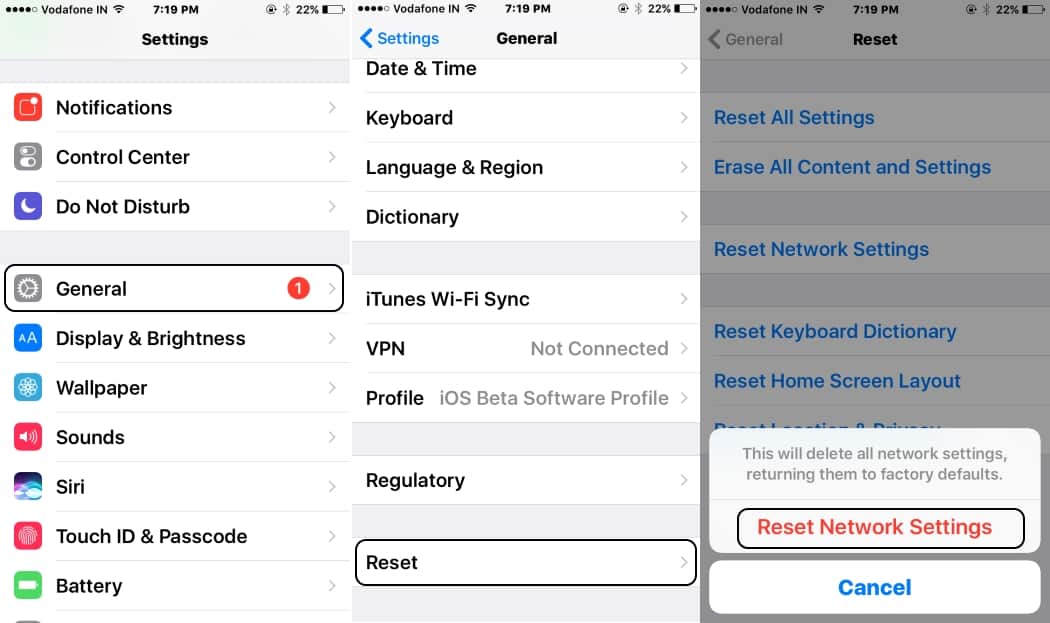
Кроме того, проверьте ниже способы обхода исправленного Bluetooth:
- Автомобильная стереосистема, CarPlay Не подключается iPhone Bluetooth: перезагрузите автомобиль или CarPlay
Теперь проверьте соединение Bluetooth
Большинство случаев подключения Bluetooth находится в автомобиле, аксессуарах Bluetooth (Динамик, камера и Apple Pencil)
В вашем случае не удалось исправить Bluetooth, не работающий на iPhone, затем обратитесь в ближайший магазин Apple или отправьте билет через чат или позвоните.
Вы можете выйти онлайн на www.getsupport.apple.com, Спасибо и поделитесь своим опытом.